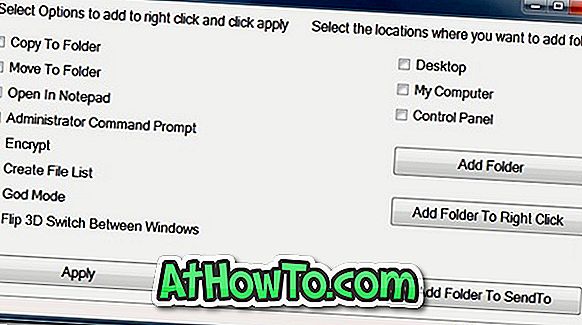Menu permulaan adalah salah satu ciri yang anda dapati dengan serta-merta selepas memasang Windows 10. Selain itu, apabila mengklik menu Mula, anda mungkin perasan dua butang lain yang disematkan tepat di sebelah butang Mula pada Taskbar.
Butang paparan Carian dan Tugas pada bar tugas membolehkan anda mencari web menggunakan Bing dan mengakses ciri desktop maya Windows 10 masing-masing. Mengklik pada ikon Carian akan melancarkan menu saiz menu Mula dan menunjukkan carian baru-baru ini di sebelah kiri menu dan tren di sebelah kanan. Seseorang boleh mengetik kata kunci carian diikuti dengan memasukkan kekunci untuk mendapatkan hasil web menggunakan carian Bing.
Butang lain, Tugasan Tugas, adalah untuk melancarkan desktop maya atau ciri desktop pelbagai Windows 10. Beberapa desktop, ciri yang sudah tersedia di Linux dan Mac OS X, kini tersedia di Windows tanpa perlu memasang perisian tambahan.

Selepas melancarkan beberapa ciri desktop dengan mengklik pada butang Tinjau pandangan, anda perlu mengklik tanda tambah untuk menambah desktop maya yang baru. Meskipun banyak pengguna mencari ciri ini berguna, kebanyakan pengguna Windows mengabaikan ciri ini.
Anda yang tidak menggunakan ikon paparan carian dan tugas (paparan tugas juga boleh diakses menggunakan kekunci Windows + Tab juga) mungkin mahu mengalih keluar kedua ikon dari bar tugas untuk mendapatkan ruang tambahan pada bar tugas.

Hakikat bahawa pandangan tugas boleh diakses dengan bantuan kata kunci yang disebutkan di atas dan seseorang yang boleh mencari web terus dari kotak carian menu Start mungkin membuat pengguna ingin mengeluarkan butang Carian dan Tugas pandangan dari bar tugas Windows 10.
Seperti yang mungkin anda perhatikan, Windows 10 tidak membenarkan anda mengalih keluar ikon ini dari bar tugas. Maksudnya, cabut program ini dari bar tugas tidak muncul apabila anda klik kanan pada ikon ini. Di Windows 10 TP, tiada pilihan dalam Taskbar dan Mula Menu Properties untuk menyembunyikan ikon paparan carian dan tugas.
Sekiranya anda mencari cara mudah untuk memadam atau menyembunyikan butang paparan carian dan tugas dari bar tugas Windows 10, kini anda boleh memuat turun utiliti percuma dan menjalankannya untuk menyembunyikan butang paparan carian dan tugas.
Sembunyikan butang pandangan carian dan tugas
Langkah 1: Lawati pautan muat turun yang disediakan di hujung panduan ini untuk melawat halaman pembangun dan muat turun fail WinTHButtonHider.zip.
Langkah 2: Ekstrak kandungan fail zip ke folder atau desktop untuk mendapatkan folder berlabel WinTHButtonHider. Buka folder itu dan arahkan ke WinTHButtonHider, Bin dan Debug.

Langkah 3: Di sini, klik dua kali pada executable labeled WinTHButtonHider.exe untuk menyembunyikan butang paparan carian dan tugas.

Perhatikan bahawa kedua-dua butang muncul semula pada bar tugas selepas memulakan semula PC anda. Anda perlu menjalankan eksekusi lagi selepas reboot Windows.
Perkara yang paling penting ialah anda perlu mendaftar dengan forum MDL untuk memuat turun WinTHButterHider.
Lawati Muat turun Page